Nous avons précédemment partagé bien des tutoriels détaillés pour les joueurs lorsqu'ils veulent enregistrer les jeux vidéo sur différentes consoles de jeu populaires, par exemple, Nintendo Switch, Xbox One, etc. Néanmoins, il existe encore un autre sujet à discuter, c'est comment enregistrer le jeu vidéo sur des ordinateurs de haute qualité.
Actuellement, même si Wii U est populaire, il n'a pas d'outil intégré pour enregistrer les jeux vidéo, cela est un problème ennuyeux pour beaucoup d'utilisateurs du jeu Wii U. Avec cet article, vous allez savoir les astuces détaillées pour enregistrer les jeux vidéo Wii U de deux moyens, avec ou sans carte d'acquisition. Mais avant tout l'enregistrement, veuillez préparer un enregistreur d'écran de Wii U et certains outils d'enregistrements professionnels. Commencez par ici pour savoir quels sont ces outils et comment enregistrer le jeu vidéo Wii U avec 60 fps de haute qualité.
Résumé :
Lire aussi :
- 3 meilleurs moyens d’enregistrer des parties de jeux vidéo en streaming
- Comment faire pour créer des tutos vidéo sur votre PC gratuitement ?
Préparation : Ce dont vous avez besoin pour l'enregistrement du jeu vidéo Wii U
Avant-propos : La plupart des ordinateurs possèdent un port de sortie HDMI, tandis qu'une minorité a un port d'entrée HDMI. Par conséquence, en vue de mieux expliquer tout l'enregistrement, nous vous présenterons les besoins de base pour préparer l'enregistrement du jeu vidéo Wii U.
Console de Wii U
La console est incluse dans un ensemble de Wii U lors de votre achat. C'est la première console de Nintendo qui prend en charge les graphiques HD avec les options de sortie vidéo variées y compris 1080P, 1080I, 720P, 576I, 480P et 480I via HDMI.
Carte d'acquisition
Comme il n'y a pas de port d'entrée HDMI sur PC, vous devez préparer une carte d'acquisition HD pour le jeu Wii U. Ensuite, votre ordinateur est capable de recevoir le signal vidéo de la console de Wii U. Parmi de nombreuses options de la carte d'acquisition, nous recommandons fortement Elgato Capture HD pour capturer les jeux Wii U.
2 câbles HDMI
Un câble HDMI est déjà inclus dans l'ensemble de Wii U. Mais il n'est pas suffisant pour enregistrer le jeu vidéo Wii U car celui permet seulement de connecter la carte d'acquisition à la console du jeu Wii U. Ici, vous devez obtenir un autre câble HDMI prêt à connecter le contrôleur et la carte d'acquisition. Vous pouvez le chercher dans votre carte d'acquisition.
Câble de USB à USB-C
Ce câble de USB à USB-C est aussi compris dans l'ensemble de la carte d'acquisition et il est utilisé pour connecter la carte d'acquisition à votre ordinateur.
Un ordinateur compatible
Pour les cartes de capture différentes, les exigences du système sur votre PC, ordinateur portable ou Mac seront variées. Veuillez donc vérifier si votre ordinateur est parfaitement compatible avec votre carte d'acquisition. Par exemple, vous aurez besoin d'un système de Windows 10 (64-bits) ou de macOS Sierra avec un 4-coeurs processeur Intel Core i5 de 4ᵉ génération (ou meilleur) pour Elgato Game Capture HD60.
Enregistreur d'écran de Wii U/Logiciel de la capture du jeu
Vous devez préparer un enregistreur d'écran HD pour capturer le jeu vidéo de Wii U. Et FonePaw Enregistreur d'écran est un outil simple mais puissant qui permet aux débutants ou vétérans de jeu de capturer facilement les jeux. Voici ses caractéristiques principales. Téléchargez et installez d'abord ce programme sur votre PC avant l'enregistrement.
Caractéristiques principales de FonePaw Enregistreur d'écran pour l'enregistrement du jeu vidéo
- Satisfaire les différents besoins de l'enregistrement d'écran : les jeux vidéo, les vidéos de streaming, les présentations, Picture in Picture, etc.
- 6 options de la qualité vidéo pour l'enregistrement du jeu vidéo Wii U telles que La plus basse, Basse, Moyenne, Haute, La plus haute, Sans perte.
- Cadences de diffusion optionnelles et réglables : 20 fps, 24 fps, 25 fps, 30 fps et 60 fps.
- Enregistrer votre jeu vidéo en différents formats de sortie tels que MOV, MP4, M4V, GIF et plus.
- Capable d'éditer votre vidéo lors de l'enregistrement comme ajouter les notes, les annotations, etc.
- Compatible avec Windows 10/8.1/8/7 et macOS de 10.9 à 10.15.
- Trouver davantage pendant l'enregistrement.
Remarques :
Si votre ordinateur est intégré du port de sortie HDMI, il vous faut préparer simplement la console de Wii U, l'enregistreur d'écran Wii U, le câble HDMI afin de réaliser l'enregistrement complet du jeu vidéo. Une fois que vous avez connecté la console du jeu Wii U à l'ordinateur via un câble HDMI, vous pouvez passer à la deuxième étape du tutoriel suivant concernant l'enregistrement du jeu vidéo Wii U.
Joueurs s'intéressent à : Comment enregistrer le jeu vidéo Wii U avec la carte d'acquisition
Étape 1 : Connectez Wii U à votre ordinateur
Insérez le premier câble HDMI à votre console Wii U et connectez le port d'entrée HDMI à la carte d'acquisition. Ensuite, insérez le deuxième câble HDMI au port de sortie HDMI sur votre carte d'acquisition et connectez le port d'entrée à votre ordinateur. Utilisez un câble USB à connecter votre ordinateur et la carte d'acquisition. Voyez le mode de connexion complet ci-dessous.

Étape 2 : Lancez FonePaw Enregistreur d'écran sur votre PC
Maintenant démarrez FonePaw Enregistreur d'écran. Dans l'interface principale, vous trouverez plusieurs modes disponibles : « Enregistreur Vidéo », « Enregistreur Webcam », « Enregistreur Audio » et « Capture d'Éran ». Si vous utilisez la version Windows, vous trouverez l'option « Plus » au lieu de « Enregistreur Webcam ». Pour enregistrer vos jeux vidéo Wii U, sélectionnez « Enregistreur Vidéo » à commencer.
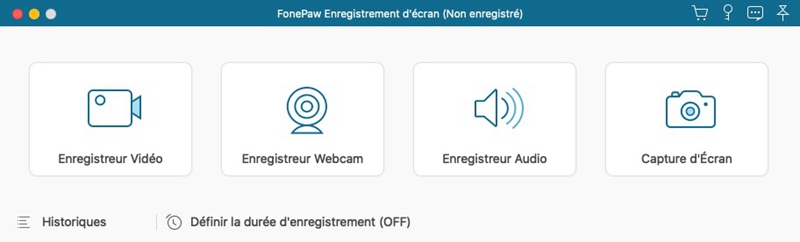
Étape 3 : Définissez la zone d'enregistrement
Maintenant, cliquez sur le bouton pour personnaliser la zone d'enregistrement. Comme Wii U supporte la vidéo de sortie en 1080p, ici vous pouvez appuyer sur le bouton « Zone fixe », puis sélectionnez 1080p (1920 x 1080) pour l'enregistrement du jeu vidéo Wii U. Vous pouvez alors suivre l'étape de la configuration des paramètres.
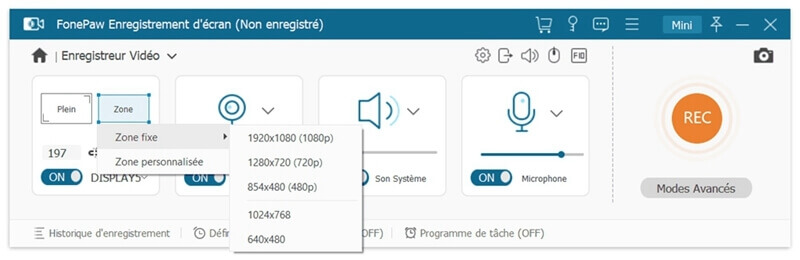
Étape 4 : Configurez les paramètres de l'enregistrement vidéo
Accédez à l'interface de « Préférences » en cliquant sur l'icône de roue. Dans la section « Sortie », vous pouvez choisir l'emplacement du fichier de sortie et le format de sortie. Les utilisateurs de Mac peuvent enregistrer leurs vidéos en format MOV, MP4, M4V et GIF, et les utilisateurs de Windows peuvent les enregistrer en MOV, MP4, M4V, GIF et beaucoup d'autres formats. De plus, vous pouvez définir une qualité vidéo de « La plus basse » à « Sans perte » et une cadence de diffusion de 20fps à 60 fps. Cliquez sur le bouton « OK » pour enregistrer.
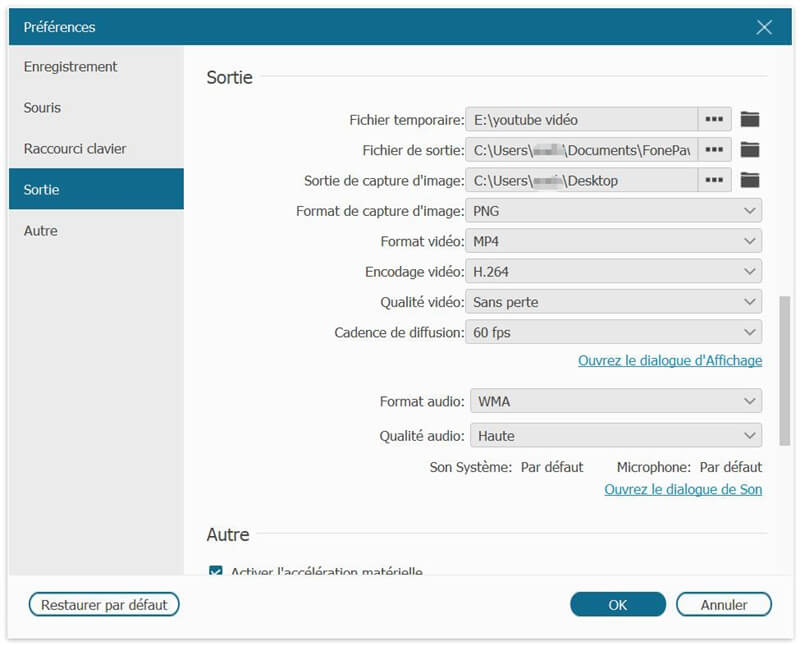
Note :
Pour une meilleure qualité de sortie, nous vous proposons de configurer les paramètres de la vidéo de sortie en format MP4 avec 60 fps et la qualité « Sans perte ». Mais si vous vous inquiétez de la taille du fichier, sélectionnez le format MP4 avec 30 fps et la qualité « Haute » et ce programme vous offrira un fichier de sortie en bonne qualité mais plus léger.
Étape 5 : Démarrez à capturer le jeu vidéo Wii U sur votre ordinateur
Appuyez sur le bouton orange « REC » pour commencer à enregistrer. Démarrez votre console de Wii U et commencez à jouer à votre jeu préféré de Wii U. Comme vous êtes en train de jouer au jeu, vos activités sur le jeu Wii U seront capturées via FonePaw Enregistreur d'écran.
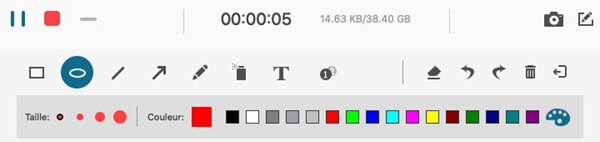
Étape 6 : Prévisualisez et sauvegardez la vidéo Wii U enregistrée
Cliquez sur le bouton rouge « Arrêter » pour terminer l'enregistrement du jeu vidéo. Vous pouvez prévisualiser la vidéo et vérifier si vous avez enregistré tout ce dont vous avez besoin. N'oubliez pas de cliquer sur « Enregistrer » pour sauvegarder la vidéo sur votre PC.
Voilà c'est tout pour comment enregistrer les jeux vidéo sur un ordinateur avec ou sans utilisation de la carte d'acquisition. Beaucoup de joueurs utilisent la carte d'acquisition pour capturer le jeu vidéo Wii U et cela est vraiment un outil pratique. Même si ce moyen a l'air un peu compliqué, il est actuellement facile de manipuler. Pourquoi ne pas l'essayer et partager vos opinions avec nous ?
 Transfert WhatsApp pour iOS
Transfert WhatsApp pour iOS
